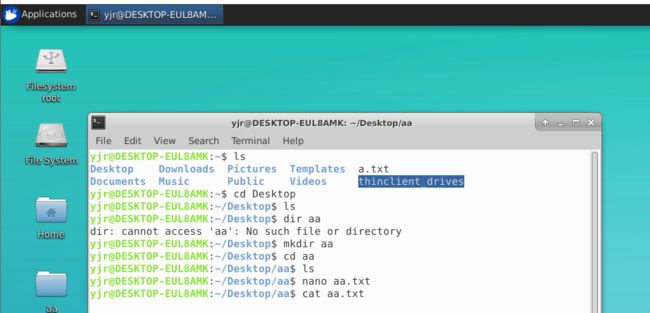(发现自己还是喜欢比较折腾,用过虚拟机之后,现在还是想想-想在windows这个做个linux系统,可以让自己学习linux)
(记录下自己的使用过程,以防自己以后忘记。。。。)
(想要启动图形化界面的话,现在命令行界面启动服务 sudo service xrdp start)
参考了一下文章
在windows上安装Linux子系统
https://www.360kuai.com/pc/964e76607a0ffd775?cota=3&kuai_so=1&sign=360_57c3bbd1&refer_scene=so_1
在linux中设置图形化界面并远程连接
https://www.ithome.com/html/win10/353700.htm
在图形化界面中遇问题的解决方案
https://blog.csdn.net/xiangxianghehe/article/details/78977746
https://blog.csdn.net/qq813480700/article/details/72598000
一、使用Windows10本机远程桌面连接
1-先安装好相应的 linux系统(我安装的是 ubuntu 18.7)
2==(可以更换软件源,我没有更换)
(使用校园网安装的过程中很很慢,而且还出错了一些问题,当自己 换成 手机热点的时候,问题就没了,可能是网络的原因)
众所周知的原因,在国内如果使用官方源的话,更新软件、安装软件会非常的慢,非常痛苦,我们需要替换成国内软件源:
1、在win10资源管理器中打开C:\Users\username\AppData\Local\Packages\TheDebianProject.DebianGNULinux_76v4gfsz19hv4\LocalState\rootfs\etc\apt文件夹(将username替换为你自己的win10账户名)。
2、编辑sources.list文件,用#号注释掉原有的官方更新源,增加国内源。下面我贴出中科大比较稳定的stretch分支的源,软件比较老,但是稳定。然而我个人用的是buster分支,软件比较新,有些奇怪的事,Ubuntu默认用的很多软件的版本就比较新,所以系统稳定性要比Debian差些,求稳的同志们就用下面的源吧:
deb https://mirrors.ustc.edu.cn/debian/ stretch main contrib non-free
deb-src https://mirrors.ustc.edu.cn/debian/ stretch main contrib non-free
deb https://mirrors.ustc.edu.cn/debian/ stretch-updates main contrib non-free
deb-src https://mirrors.ustc.edu.cn/debian/ stretch-updates main contrib non-free
deb https://mirrors.ustc.edu.cn/debian-security/ stretch/updates main contrib non-free
deb-src https://mirrors.ustc.edu.cn/debian-security/ stretch/updates main contrib non-free
(以上是抄来的)
3==首先更新软件源
代码:sudo apt-get update
4==安装xorg
xorg是xfce桌面需要的一个基础依赖性质东西,开机时候提供登陆界面。这里我说的可能不太准确,个人理解就是要装xfce必须先安装xorg,不然使用起来会有些问题,比如缺少这个组件那个组件的,如果装Ubuntu桌面的话替换成kdm,xfce也可以先装xdm,看个人喜好。
代码:sudo apt-get install xorg
5==安装xfce4
代码:sudo apt-get install xfce4
(我自己在安装这个的过程中出错了,E: Failed to fetch http://117.128.6.12/cache/archive.ubuntu.com/ubuntu/pool/main/p/pulseaudio/pulsea,可能就是更新出错的原因吧,按照他的提示建议改了还没有好,参考了文章 解决了)
修改/etc/resolv.conf文件,增加如下一行:
nameserver=8.8.8.8
然后依次执行以下命令:
sudo rm -rf /var/lib/apt/lists/*
mkdir /var/lib/apt/lists/partial
sudo apt-get clean
sudo apt-get update --fix-missing
6==安装并配置xrdp
Xrdp允许Windows或Linux系统通过远程桌面的方式来访问另外一台主机,特别适合本地虚拟机使用,详情参考Linux公社文章:xrdp完美实现Windows远程访问Ubuntu 16.04。
1、安装xrdp,代码:sudo apt-get install xrdp
7==设置使用3390端口
代码:sudo sed -i 's/port=3389/port=3390/g' /etc/xrdp/xrdp.ini
(因为是在自己windows上的子Linux系统,所以更换port,不然远程连接的时候会报错,这只是自己的理解)
向xsession中写入xfce4-session
代码:sudo echo xfce4-session >~/.xsession
重启xrdp服务,代码:sudo service xrdp restart
7===接下来进行远程桌面的连接
填入本机IP(记住是自己本机的局域网的ip)
8==测试,连接成功